ビジネスを行う上では、さまざまな情報やデータを収集して分析し、活用していくことが重要です。そのため収集したデータをExcelにまとめ、PowerPointでグラフ化するといった作業を行っている人もいるかと思いますが、これはかなりの重労働ですよね。
今回は、このような作業の負担を軽減し、わかりやすく可視化できるGoogle データポータルについて紹介します。また、主な機能や使い方、レポート作成法についても紹介します。
1.Google データポータルとは
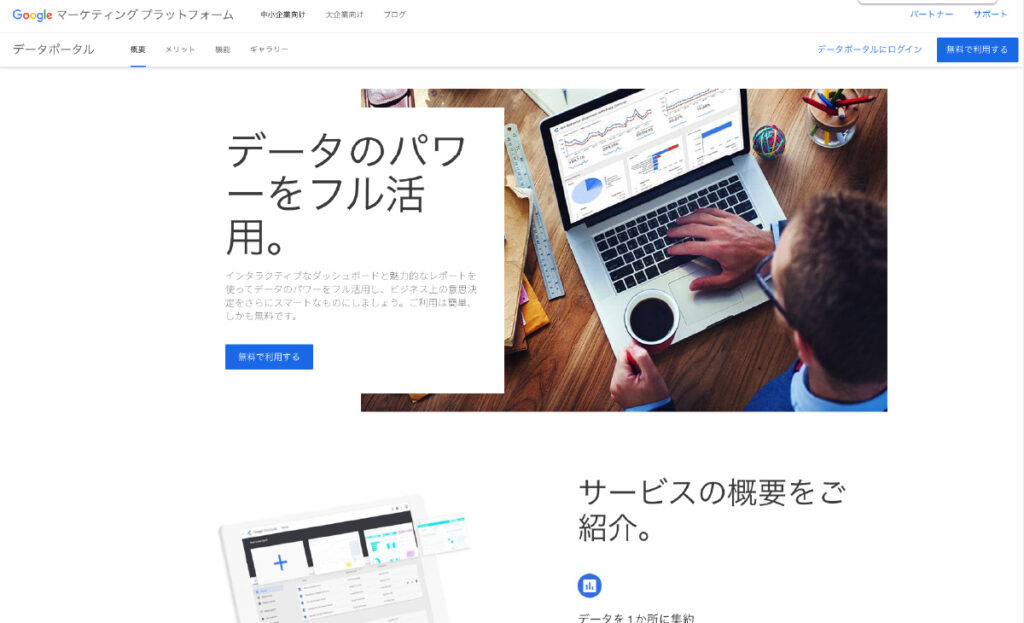
Google データポータルは、Google社が提供するBI(ビジネスインテリジェンス)ツールです。BIツールとは、企業が持つさまざまなデータを収集・分析・可視化して、経営や現場の意思決定を助けるツールのことを言い、導入する企業が増えてきています。
現在、有料のものも含めさまざまな種類のBIツールが出ていますが、Google データポータルは多機能でありながら、Googleアカウントさえあれば無料で利用することができます。
冒頭でも述べたように、ビジネスによって得られたデータをExcelにまとめ、PowerPointでグラフ化するといった方法を取っている人もいると思いますが、これには膨大な作業量を伴います。また、データが更新された場合は、その度にデータを差し替え、グラフ化し直す作業が発生するだけでなく、元データに誤って手を加えてしまうリスクが生じます。
その点、Google データポータルはデータを取り込んで表やグラフにするツールであり、表やグラフはデータと分離しているため、そのようなリスクはありません。元データを最新の状態にすれば、表やグラフも最新の状態にできるのです。
また、グラフとして表示する対象期間や項目内容を変えたり、数値を並び替えたりする時も、元データに手を加えることなく、Google データポータル上で簡単に変更することが可能です。
2.主な機能
①データの可視化
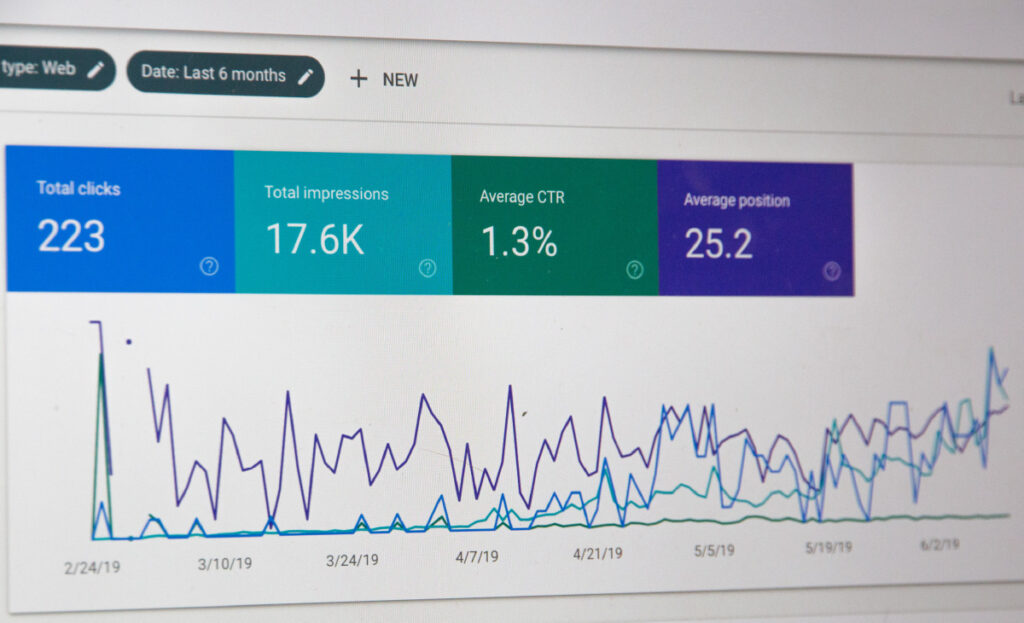
最初に挙げられる機能に、データの可視化があります。あらゆるデータを表やグラフに変換することができます。グラフには折れ線グラフ、棒グラフ、複合グラフ、円グラフなどのさまざまな形式があり、見たい項目をわかりやすく表示することが可能です。
また、すべての項目に比較関数が実装されているため、期間別の比較データ(前年比など)も作成することができます。
②さまざまなデータの有効活用
Google データポータルは、Webサイトアクセスデータ分析ツール「Google アナリティクス」や検索キーワード順位確認ツール「Google サーチコンソール」、広告出稿サービス「Google 広告」といった、Google社が提供する各種ツールからデータを取り込むことができます。
これらのようなツールと連携しておけば、データの取得・更新・レポートの出力は自動で行われますので、作業の手間は大幅に省けます。
連携されていない外部ツールからデータを取り込む場合は、Googleスプレッドシートにデータをまとめたり、データをアップロードしたりすることで利用が可能です。
③レポートの共有
Googleデータポータルで作成されるレポートは、すべてGoogleドライブ上に保存され、ほかのユーザーと簡単に共有できます。情報共有のためにメールやチャットツールを介する必要はありません。また、編集や閲覧といった権限をユーザーごとに分けることもできます。
3.活用事例
ここでは、Google データポータルの活用事例として、Google アナリティクスと連携し作成できる「オーディエンス」「ユーザー獲得」「ユーザー行動」に関するレポートついて紹介します。
〈オーディエンス〉
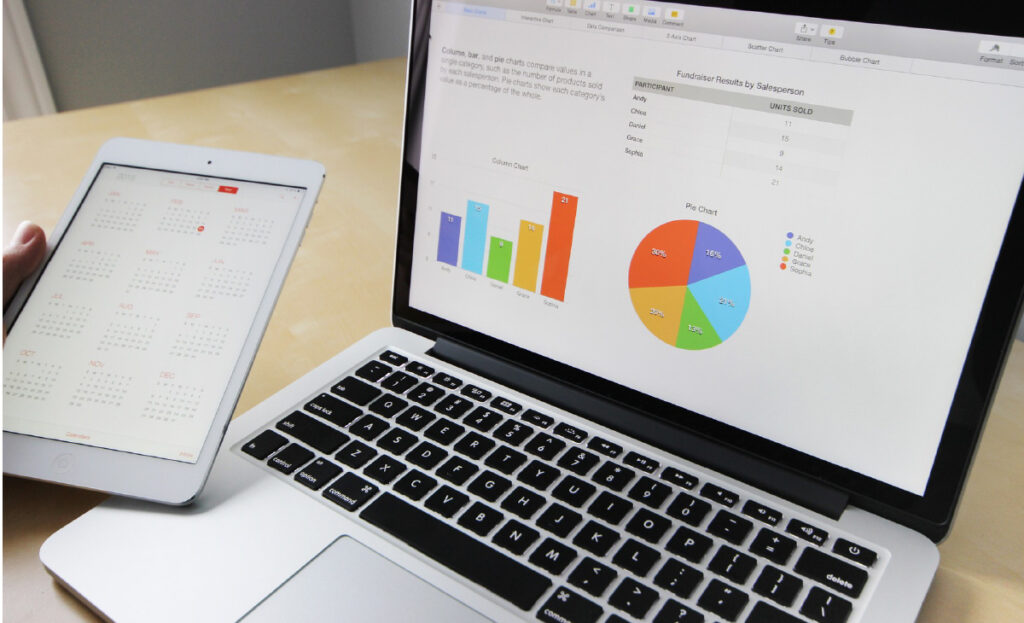
オーディエンスとは、Webサイトを訪問したユーザー情報をまとめたデータです。オーディエンスからは、既存・新規ユーザー、国別のユーザー、パソコンなどのデバイス別のユーザーの訪問数がわかります。それぞれの項目をグラフで可視化し、どのようなユーザーが訪問しているかがわかりやすくなります。
〈ユーザー獲得〉
ユーザー獲得では、Webサイトに訪問した経路がわかります。Organic・Direct・Social・Referralといったチャネル別、それぞれのチャネルにおける訪問数や直帰率、コンバージョン(商品購入や資料請求など、サイトに設定している成果をユーザーが達成すること)率をそれぞれグラフ化しわかりやすくまとめてくれます。
ユーザー獲得元として参照元/メディア、デフォルトチャネルグループ、メディアといった項目ごとに検索することができます。
〈ユーザー行動〉
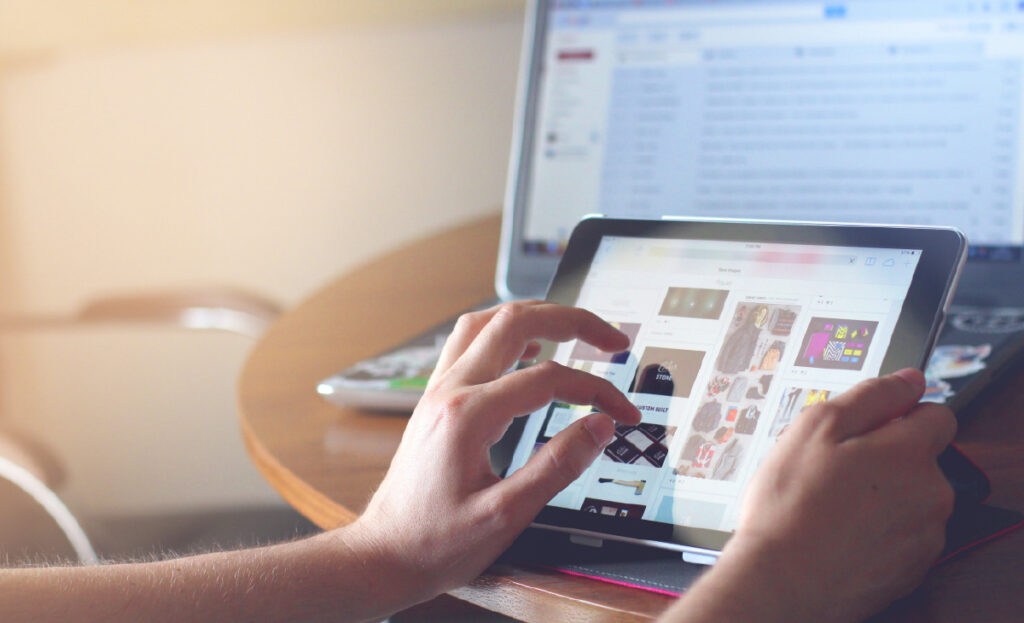
Webサイト内でユーザーがどのような行動を取っているかがわかります。ページごとのページビュー(PV)数、新規ユーザー・過去に訪れたユーザー、ページごとの平均滞在時間などもグラフで可視化することができます。
このように、Webサイトを運営している場合は、ユーザーがどのような経路をたどってどれくらい訪れ、どのようなコンテンツを好んでいるかを分析できます。これらの情報を分析し、Webサイト運営の改善に活用することが可能です。
4.使い方・レポート作成法
①準備
〈アカウント作成〉
Googleアカウントが必要ですので、まだ持っていない人はGoogle公式ページからアカウントを作成します。既に持っている人は、そのまま使えます。
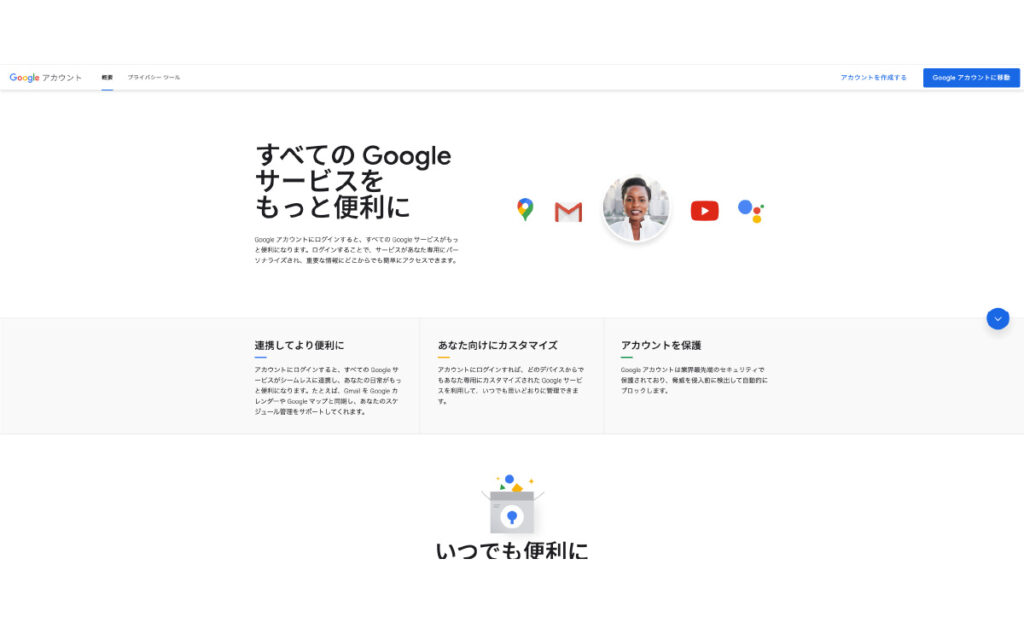
〈アカウント設定を完了〉
Google データポータルのサイトに行き、ログインします。
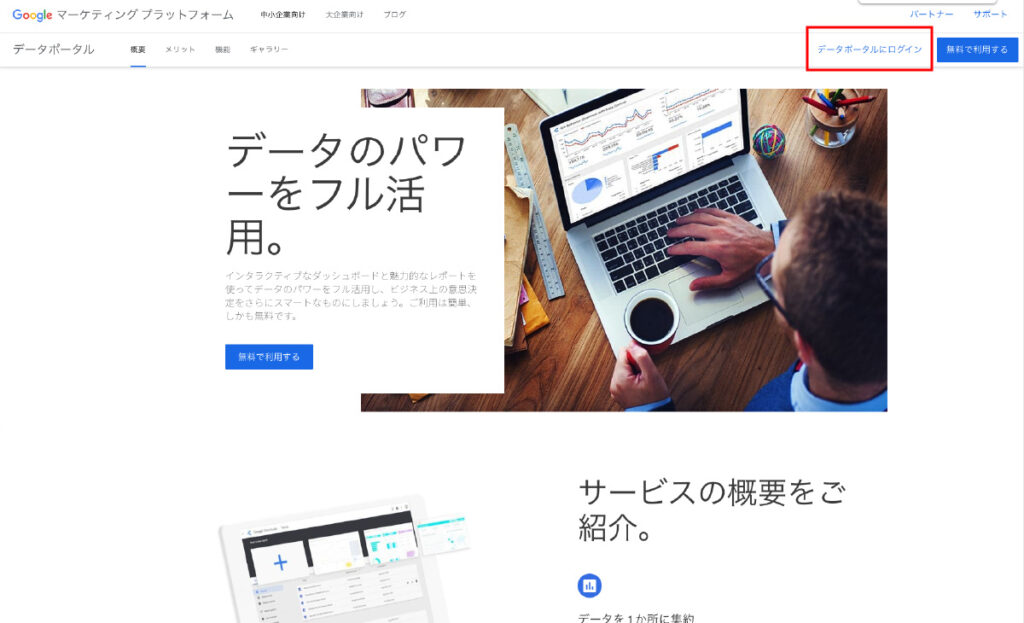
画面左上の「+作成」を押し、「レポート」選択します。
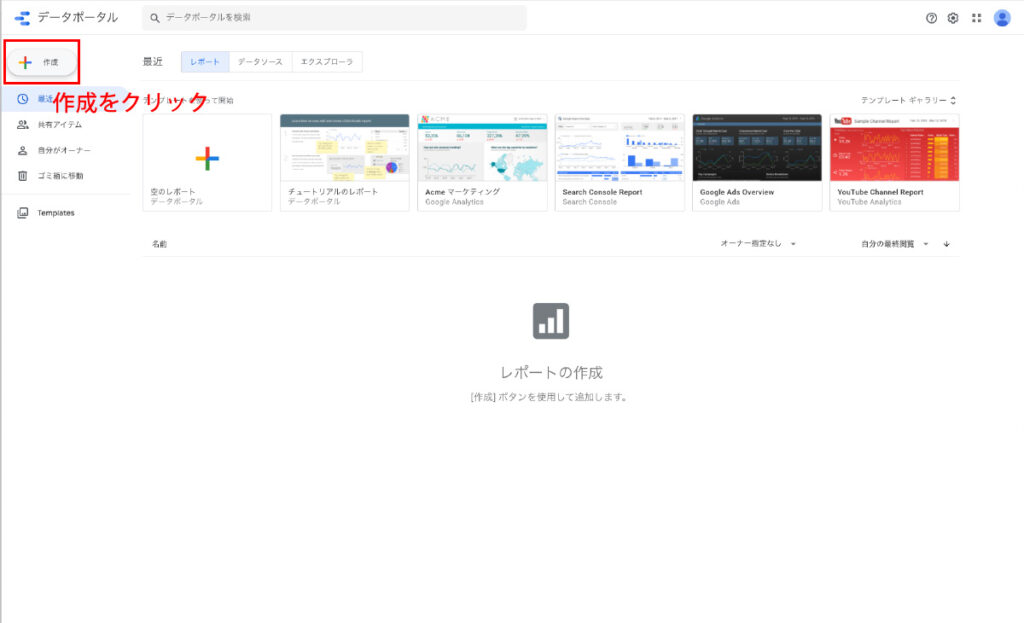
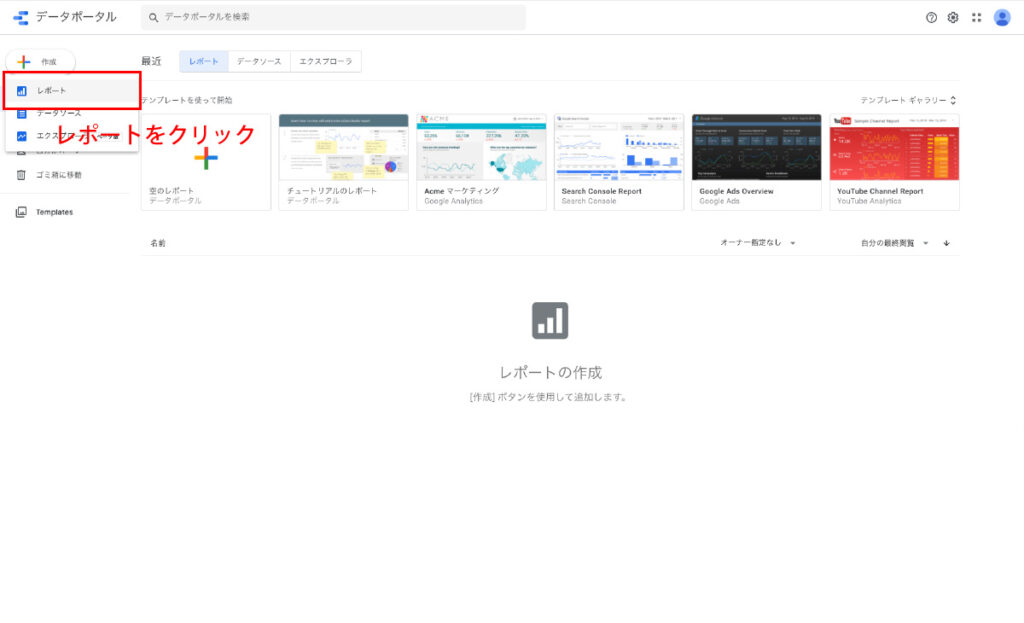
次の画面で、国、会社名(任意)を入力し、利用規約に同意して「続行」を押します。
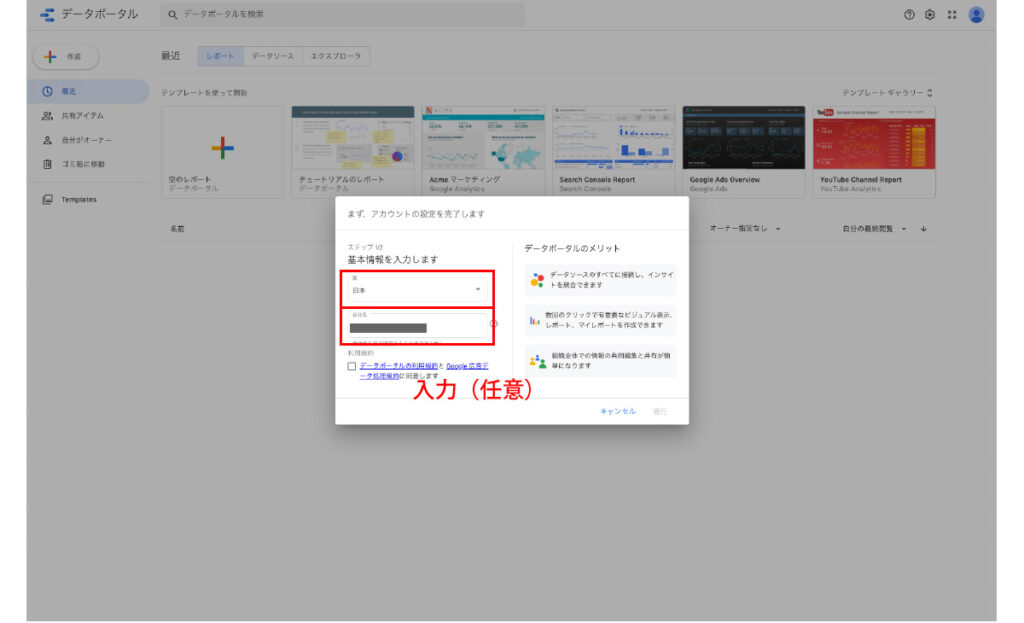
さらに次の画面でメールの設定を行えば、アカウント設定は完了です。
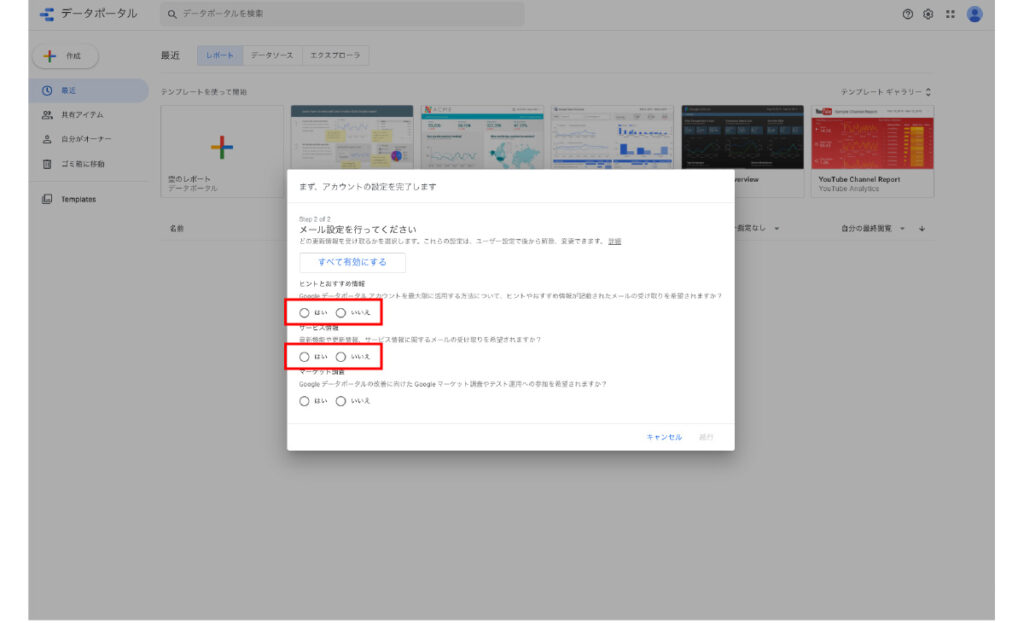
続けてレポートを作成する場合は、「続行」を押します。
②基本的な使い方
〈データ接続〉
レポートを作成するための元となるデータに接続します。「レポート作成」をクリックした後、表示されているデータソースの中から接続したいものを選んでクリックします。ここでは、Google アナリティクスを例に紹介します。
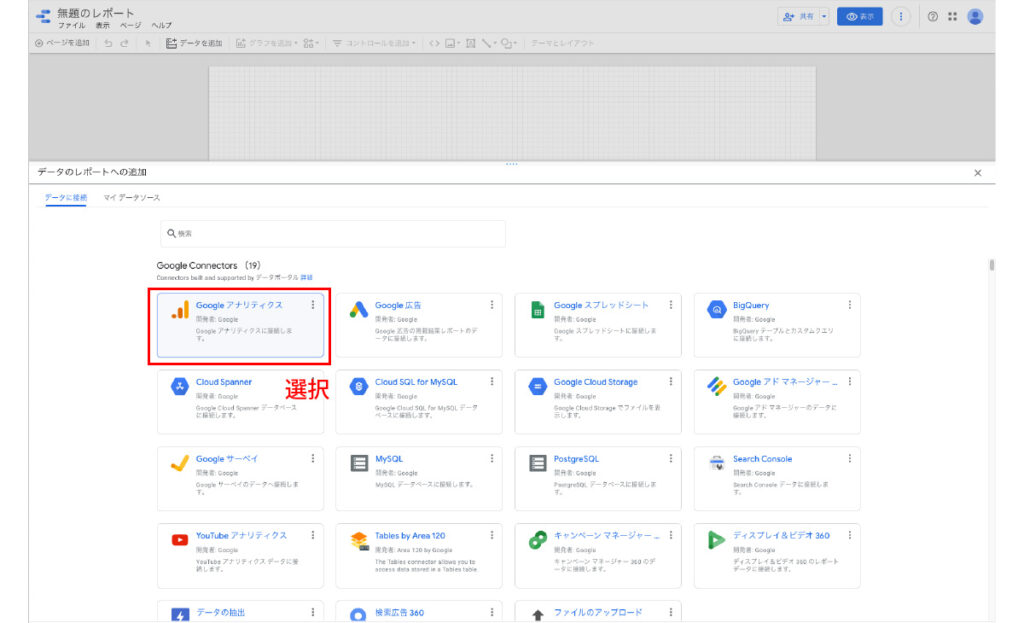
Google アナリティクスを初めての連携する場合は、承認を求められますので、「承認」を押します。この時、あらかじめGoogleアナリティクスのアカウントにレポートを作成したいWebサイトを紐付けておく必要があります。
次の画面では、Googleアナリティクスのアカウント、プロパティ、表示という順に選択し、最後に「追加」をクリックします。
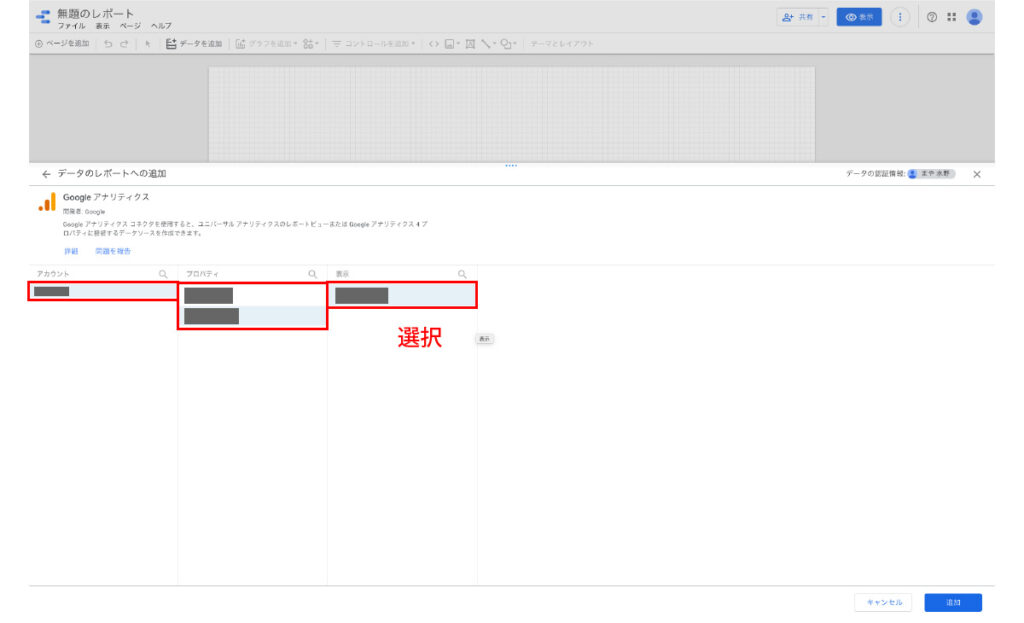
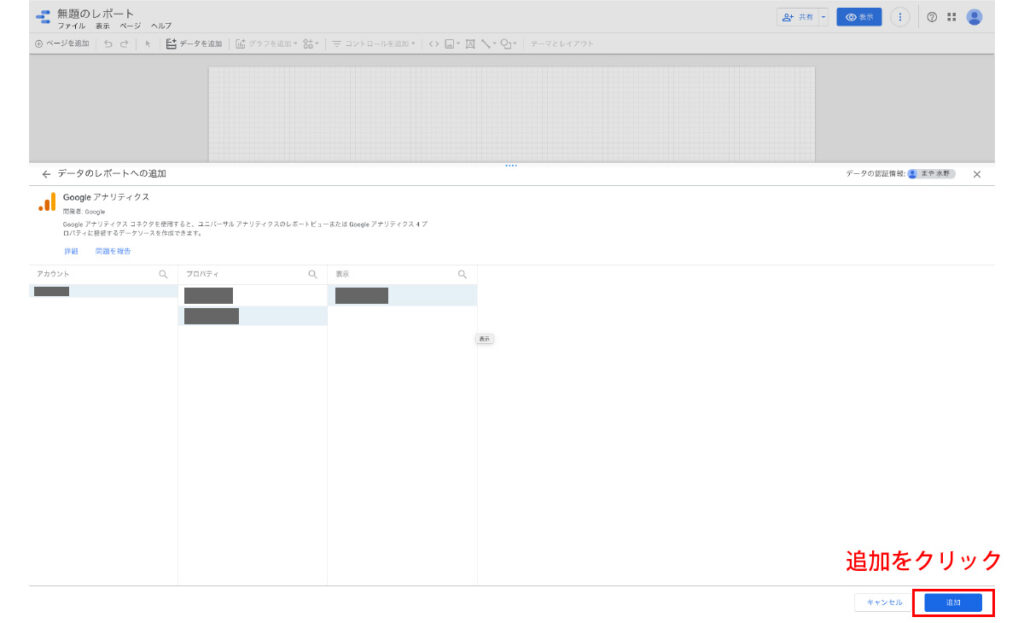
確認の画面が表示されたら、「レポートに追加」をクリックし、レポート作成の初期画面が表示されれば、データ接続は終了です。
〈レポート作成法〉
例えば、「日別のPV数を見たい」場合は、画面右側のコントロールメニューでディメンションから「日付」、指標から「ページビュー」を選択します。
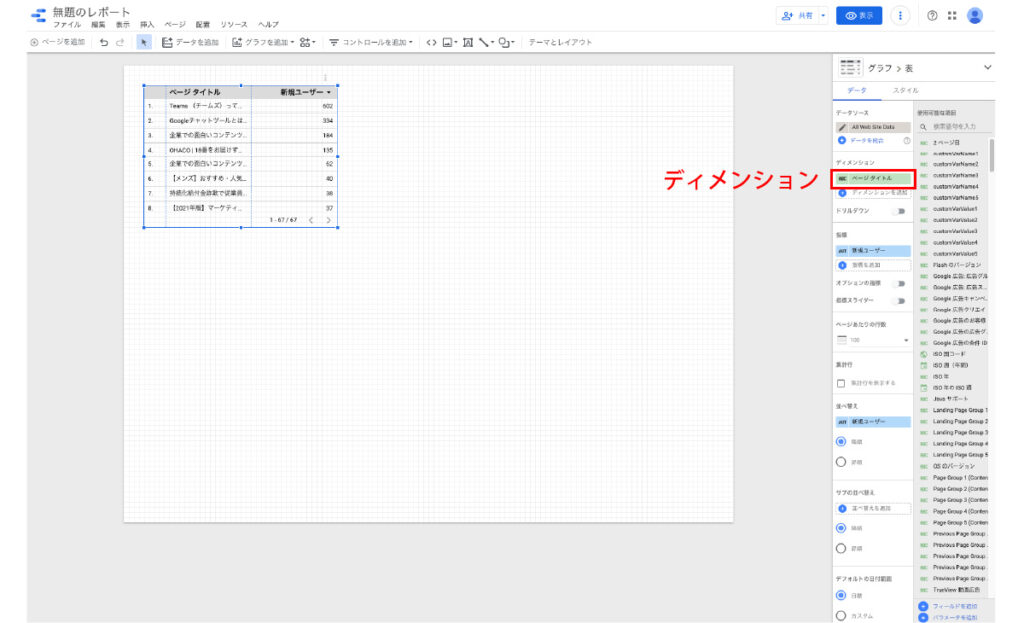
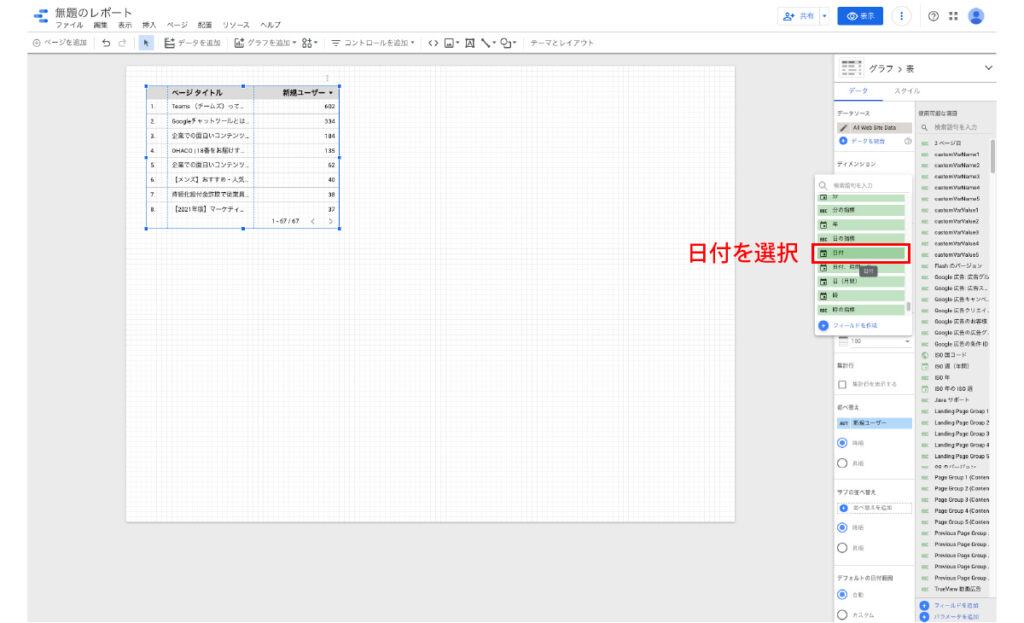
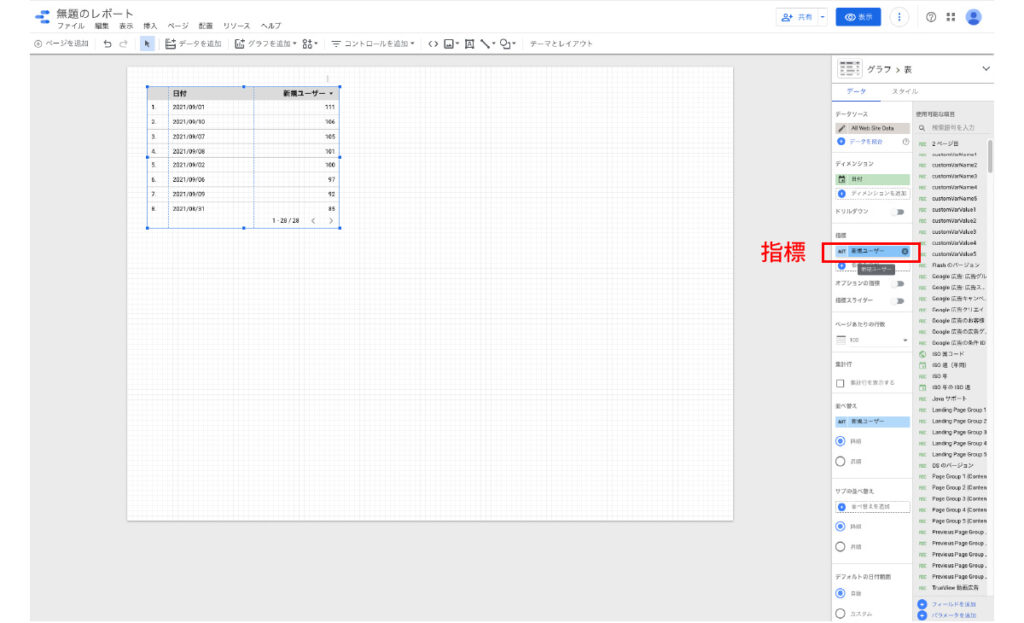
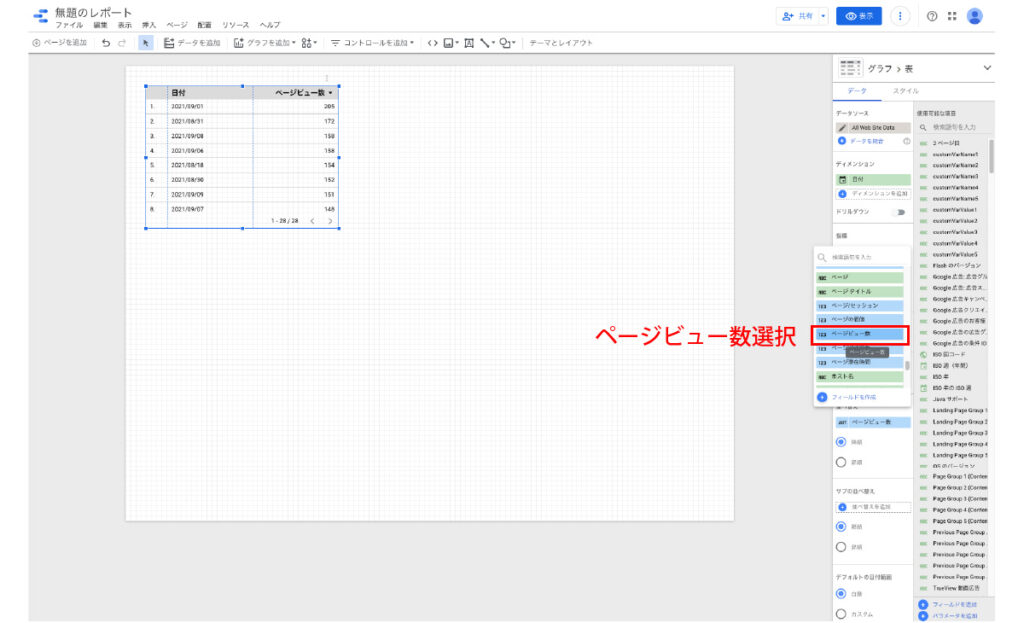
そして、画面上部の「グラフの追加」をクリックし、作成したいグラフの種類を選ぶとグラフが表示されます。
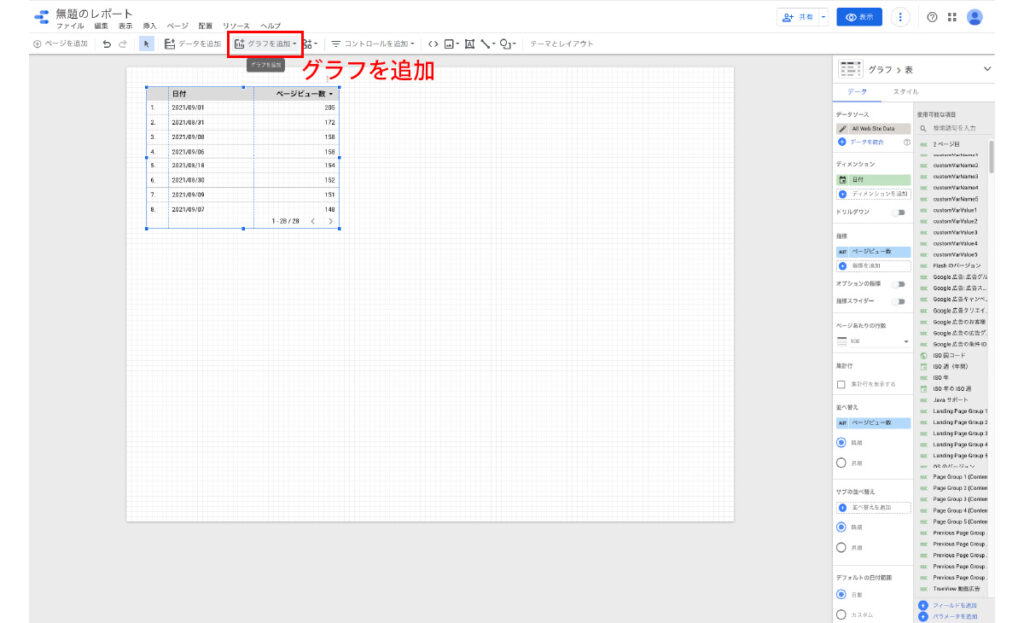
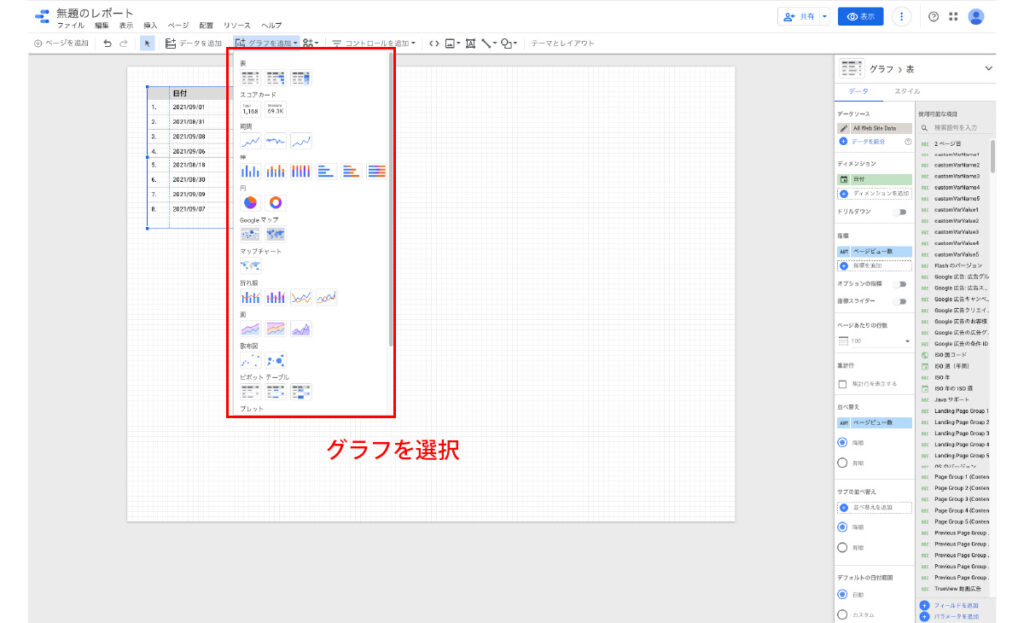
表示内容の変更は、コントロールメニューを操作すれば簡単に行うことができます。
〈レポートの共有〉
レポートを作成後、画面右上にある「共有」をクリックすると、リンクで共有、ダウンロード、埋め込み、メール送信といった形で、レポートを他者と共有することができます。
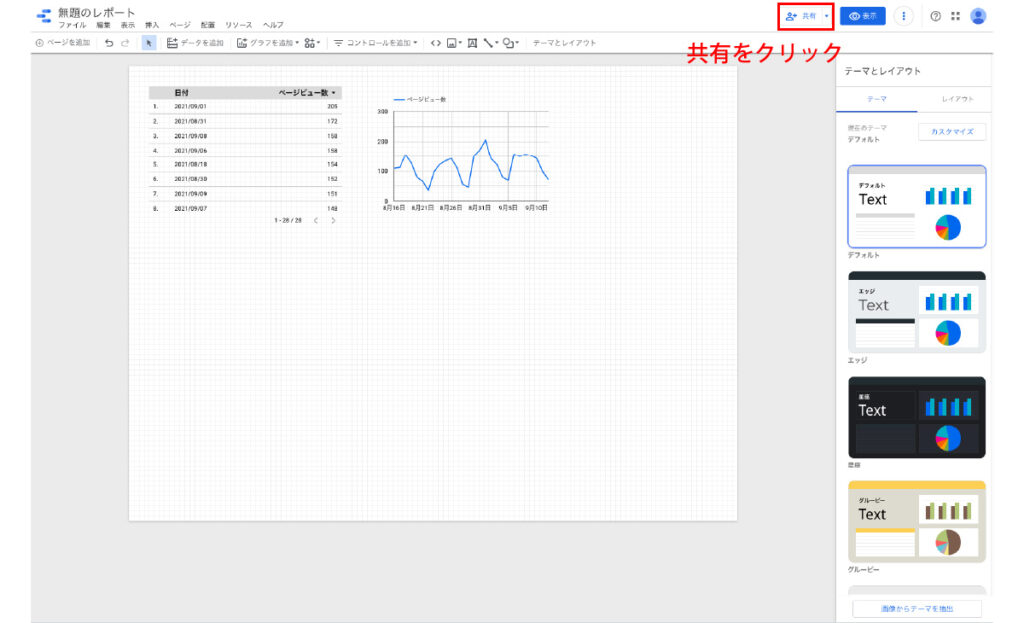
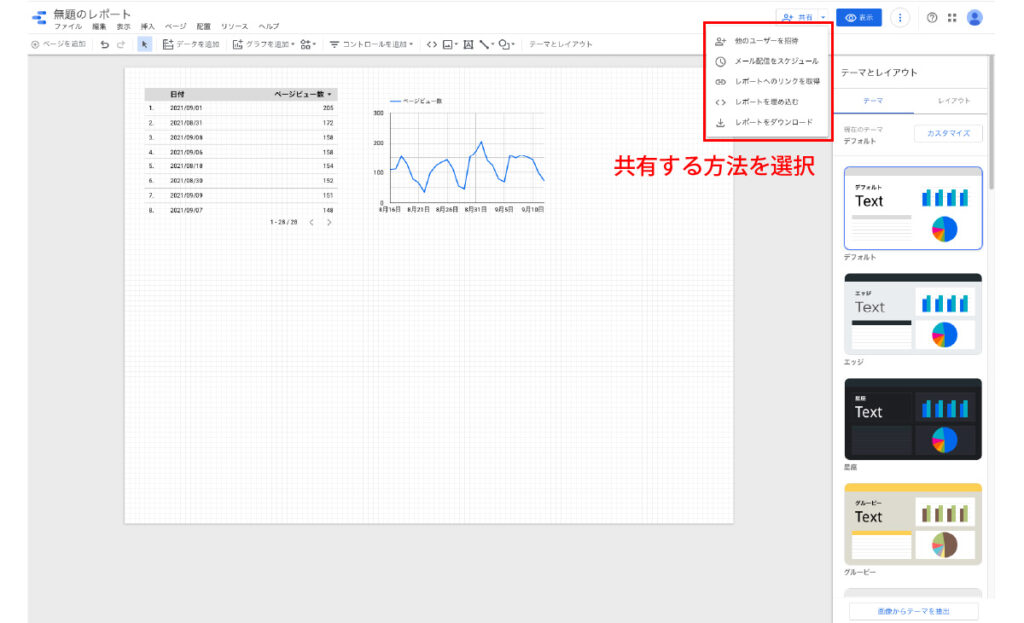
メール送信では、送信相手、件名、送信日時、頻度と細かく設定することができます。
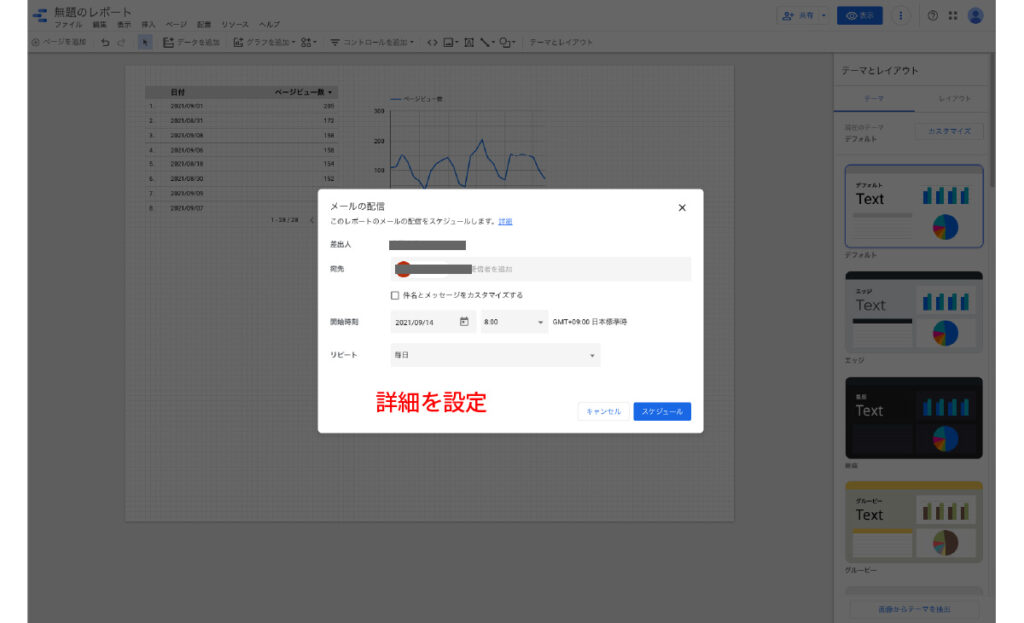
これにより、毎週月曜日に行われる定例ミーティング前の朝9時に、チームのメンバーにレポートを送信するということが可能です。
5.まとめ
Google データポータルは、効率的にデータ分析が行え、それを可視化してくれるツールです。ただし、便利だからといってなんでもかんでもグラフ化したのでは、受け取った相手は混乱してしまうかもしれません。
データを通して何を知りたいか、誰に伝えたいのか、目的を持って利用することが大切です。

編集者・ライター
フリーの編集者。書籍や情報誌などのデザインを携わる。主に看護・介護業界の情報誌の編集に携わり、グルメ・カルチャー・スポーツのジャンルの編集の経験あり。





